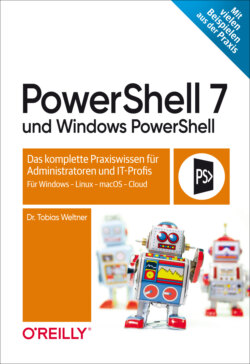Читать книгу PowerShell 7 und Windows PowerShell - Tobias Weltner - Страница 176
На сайте Литреса книга снята с продажи.
Listing 2.2: Ein neues Cmdlet zur Suche nach unbekannten Befehlen nachrüsten
ОглавлениеMit diesem neuen Cmdlet kann man noch sehr viel gezielter nach Befehlen suchen als mit Get-Command, und insbesondere die Suche nach Applications wird beim Windows-Betriebssystem dadurch etwas leichter:
PS> Find-PowerShellCommand -Keyword power -CommandType Application
Command MatchType Member Type
------- --------- ------ ----
powercfg.cpl Command .cpl: powercfg (x64) [Gui] 10.0.19041.800 Gui
powercfg.exe Command .exe: powercfg (x64) [Console] 10.0.19041.800 Console
POWERPNT.EXE Command .exe: POWERPNT (x86) [Gui] 16.0.13628.20274 Gui
powershell.exe Command .exe: powershell (x64) [Console] 10.0.19041.800 Console
powershell_ise.exe Command .exe: powershell_ise (x64) [Gui] 10.0.19041.1 Gui
Das Ergebnis listet in der Spalte Command nicht nur die gefundenen Applications auf, sondern zeigt in der Spalte Type auch an, ob es sich um eine grafische Anwendung handelt oder um einen Konsolenbefehl. Typischerweise sind nützliche Applications vom Typ Console.
Dieser nützliche Service steht allerdings ausschließlich auf dem Windows-Betriebssystem zur Verfügung, weil nur hier Applications mit dem sogenannten PE-Header anzeigen, um was für eine Sorte von Anwendung es sich handelt.
Find-PowerShellCommand kann noch weitaus mehr für Sie finden, was aber den Rahmen des Buchs an dieser Stelle sprengt. Eine genauere Beschreibung und viele weitere Beispiele finden Sie hier: https://github.com/TobiasPSP/PsCommandDiscovery.